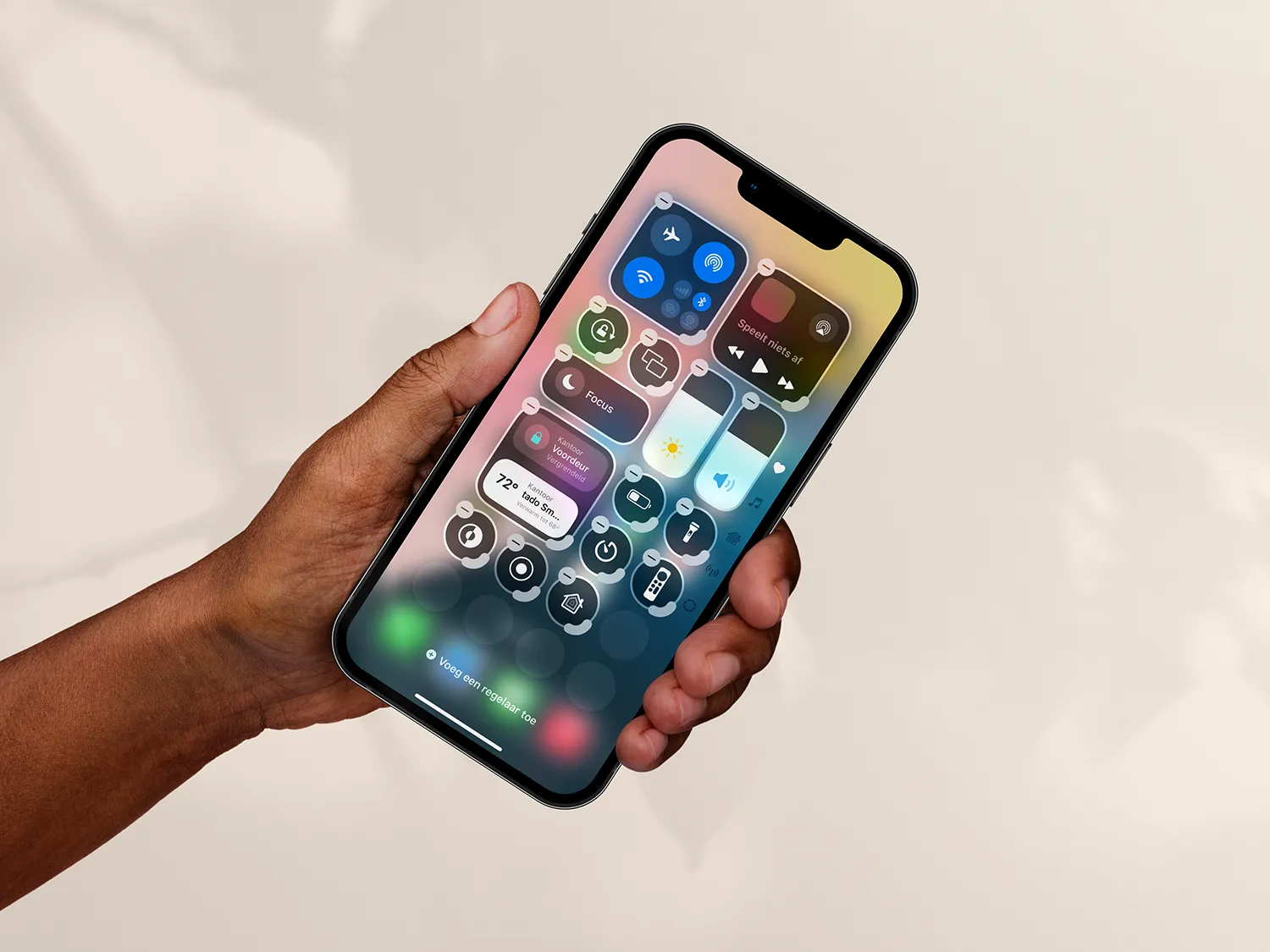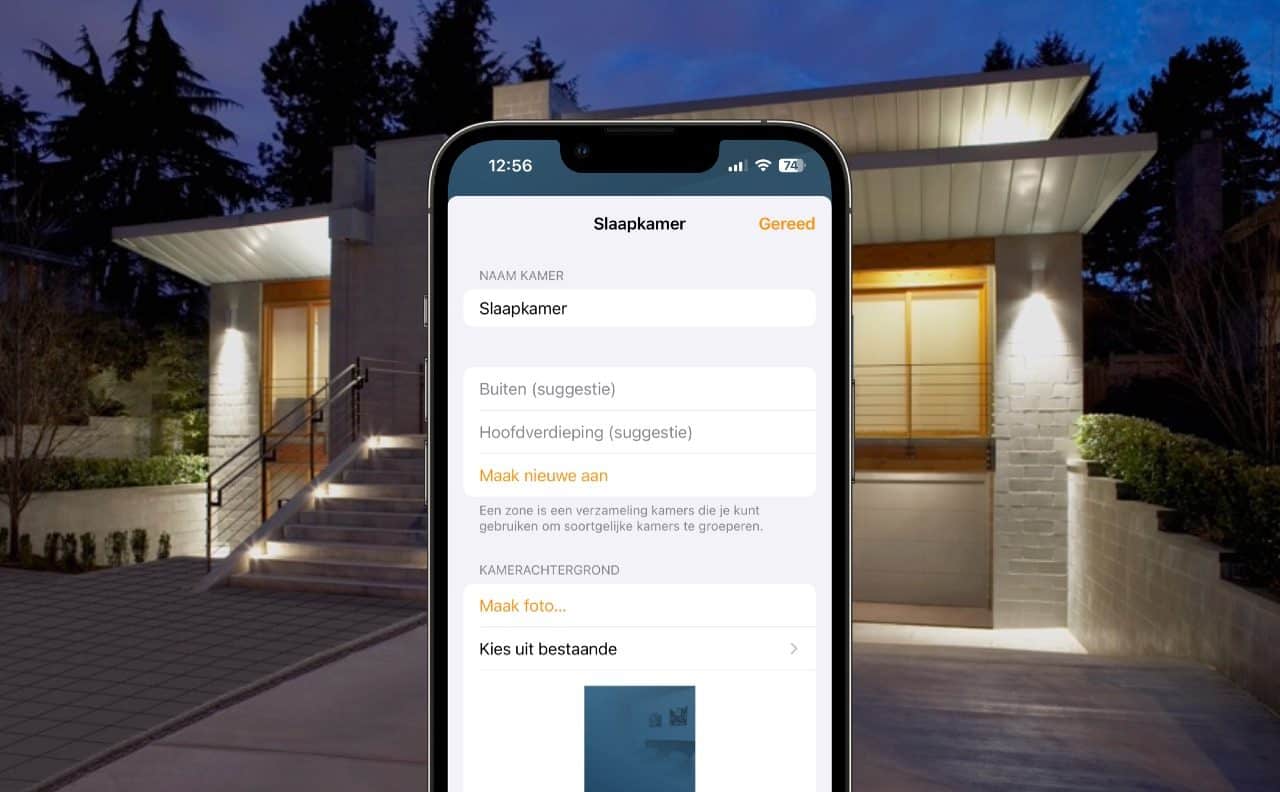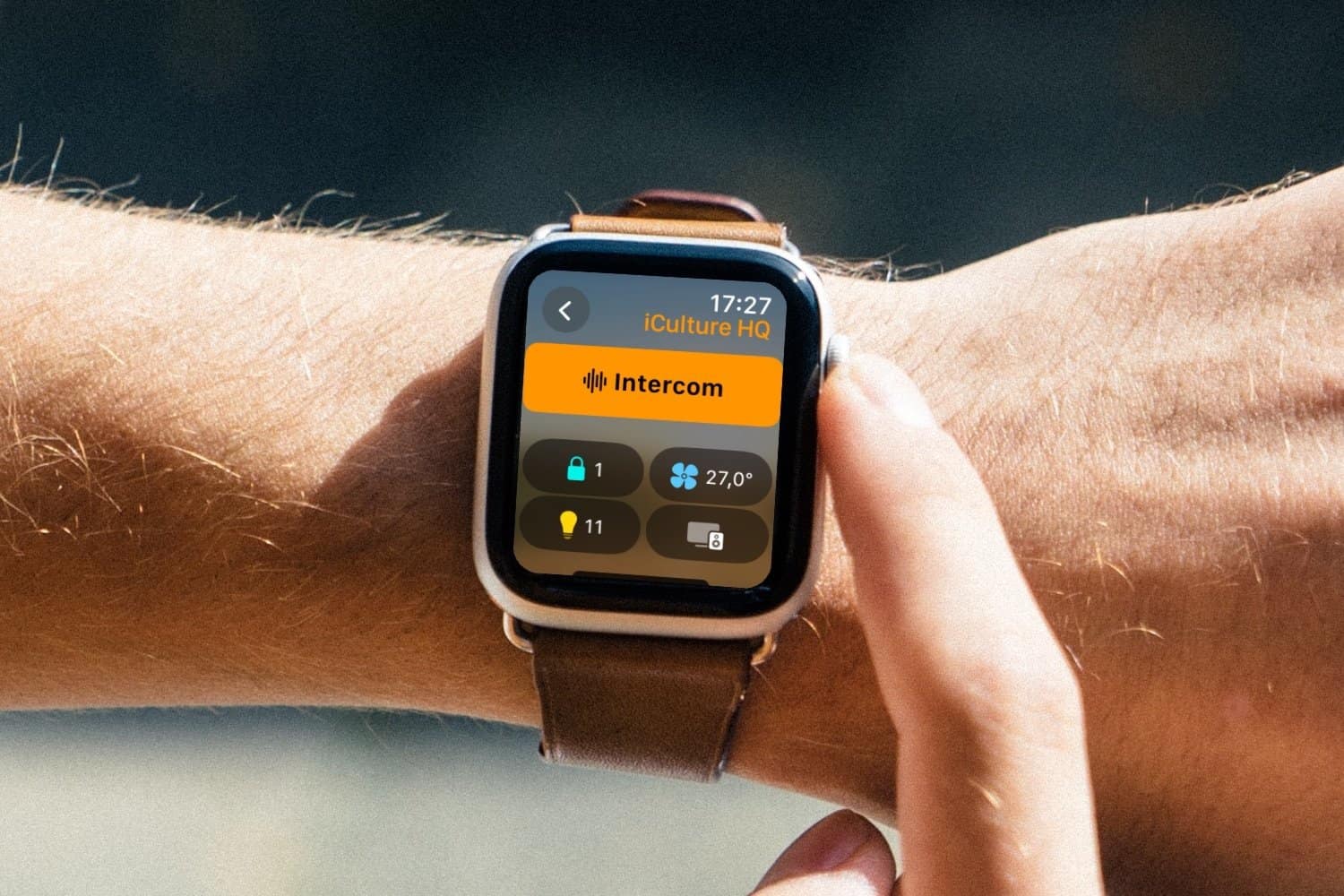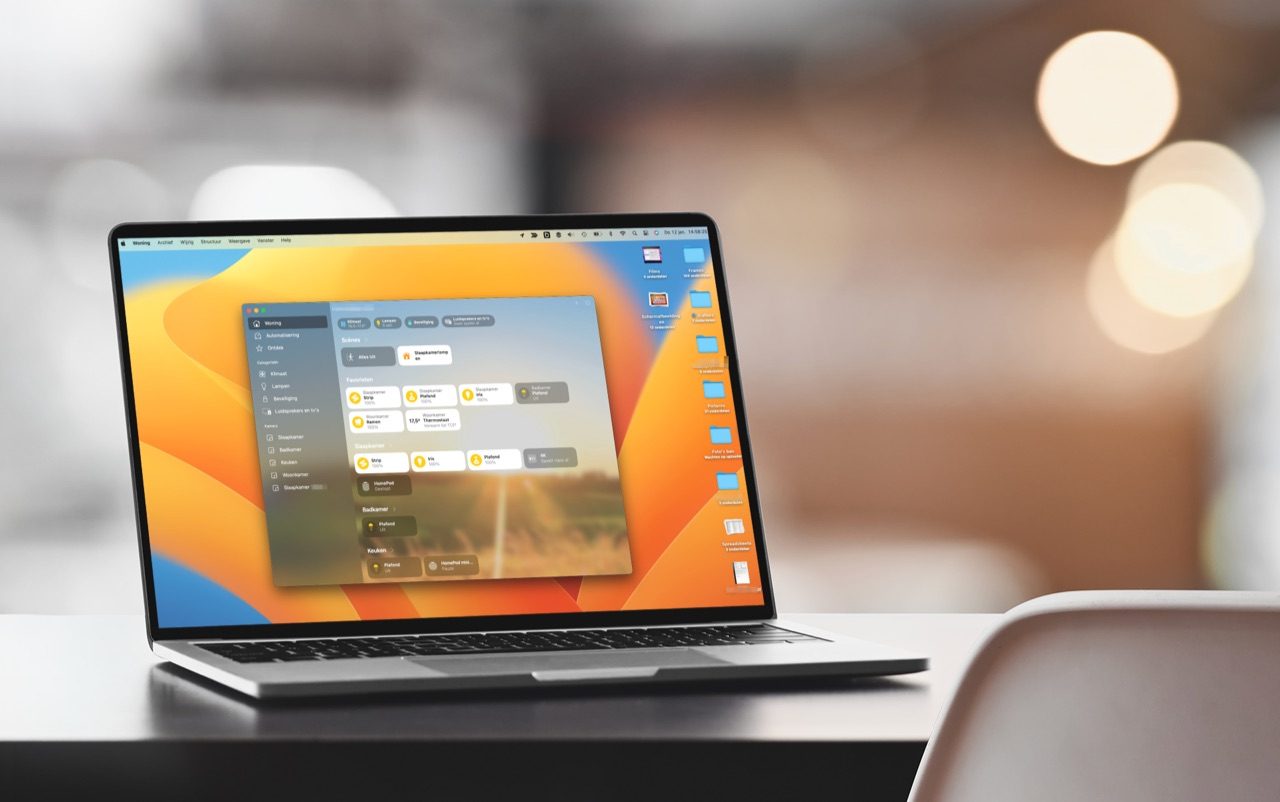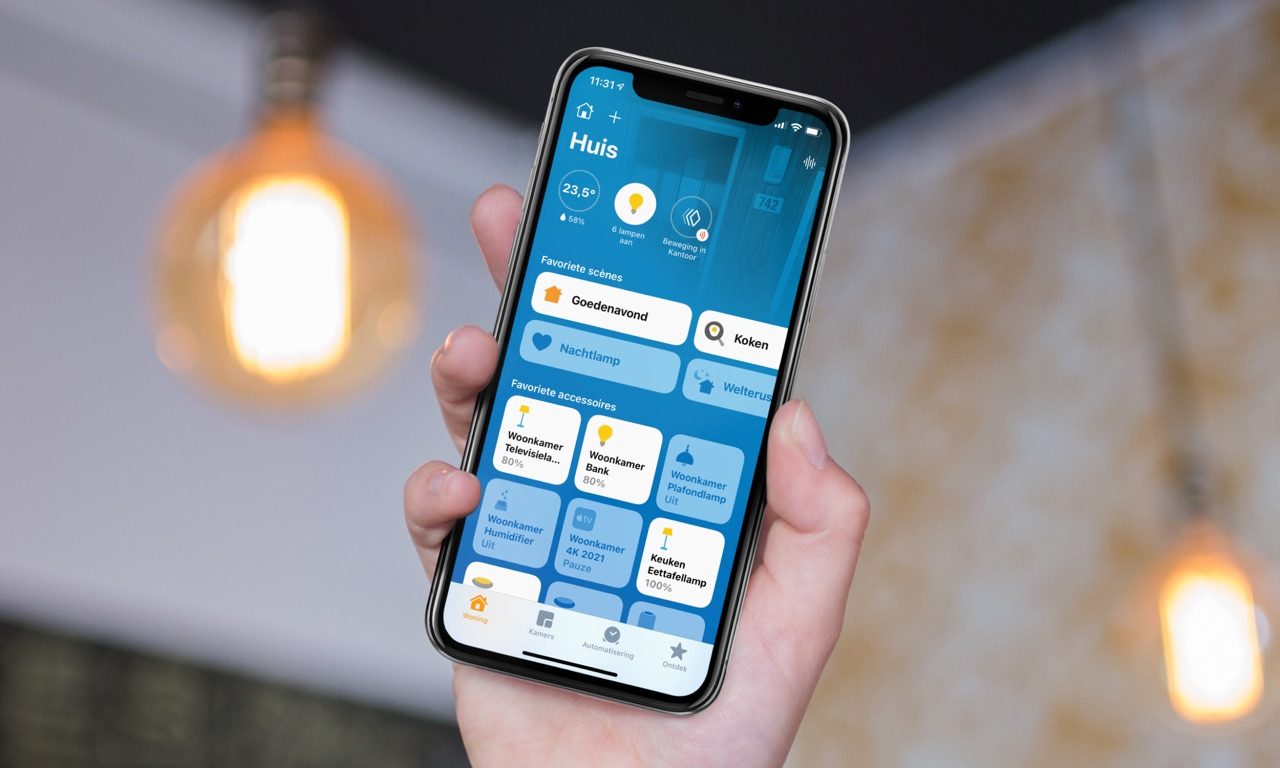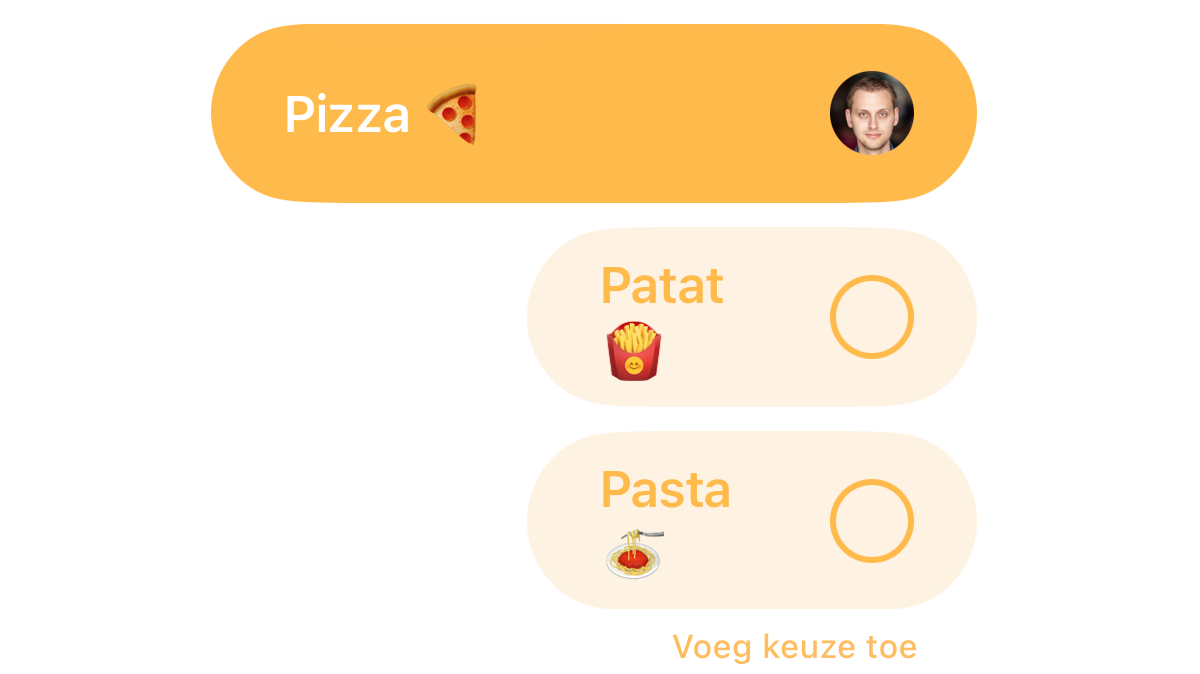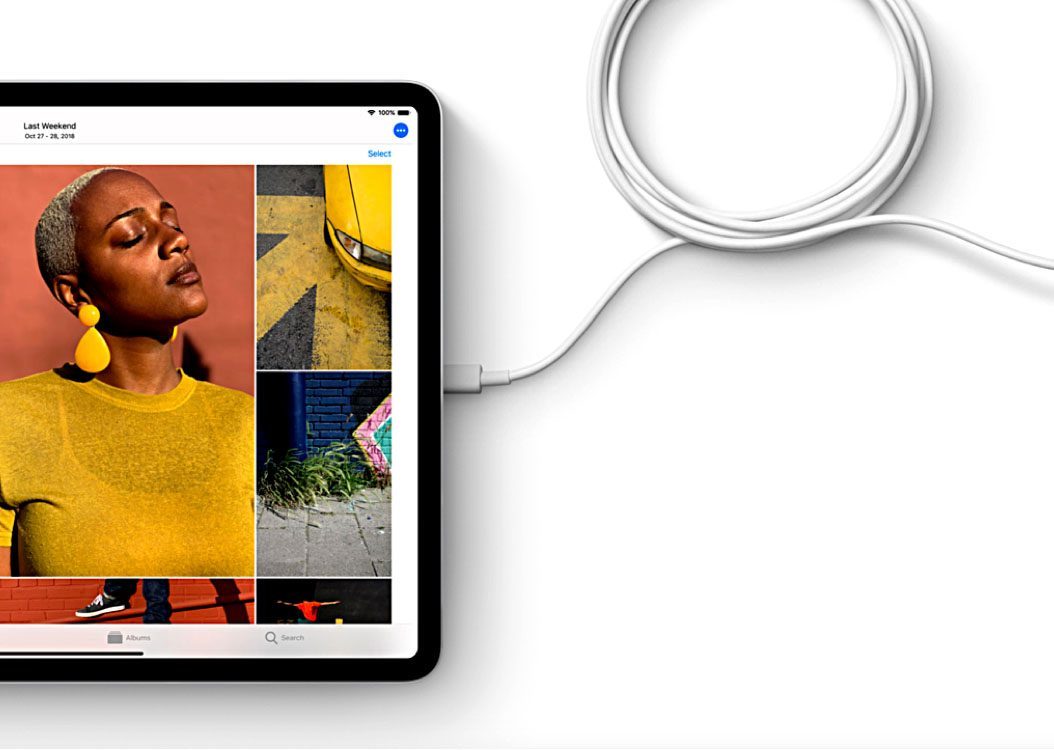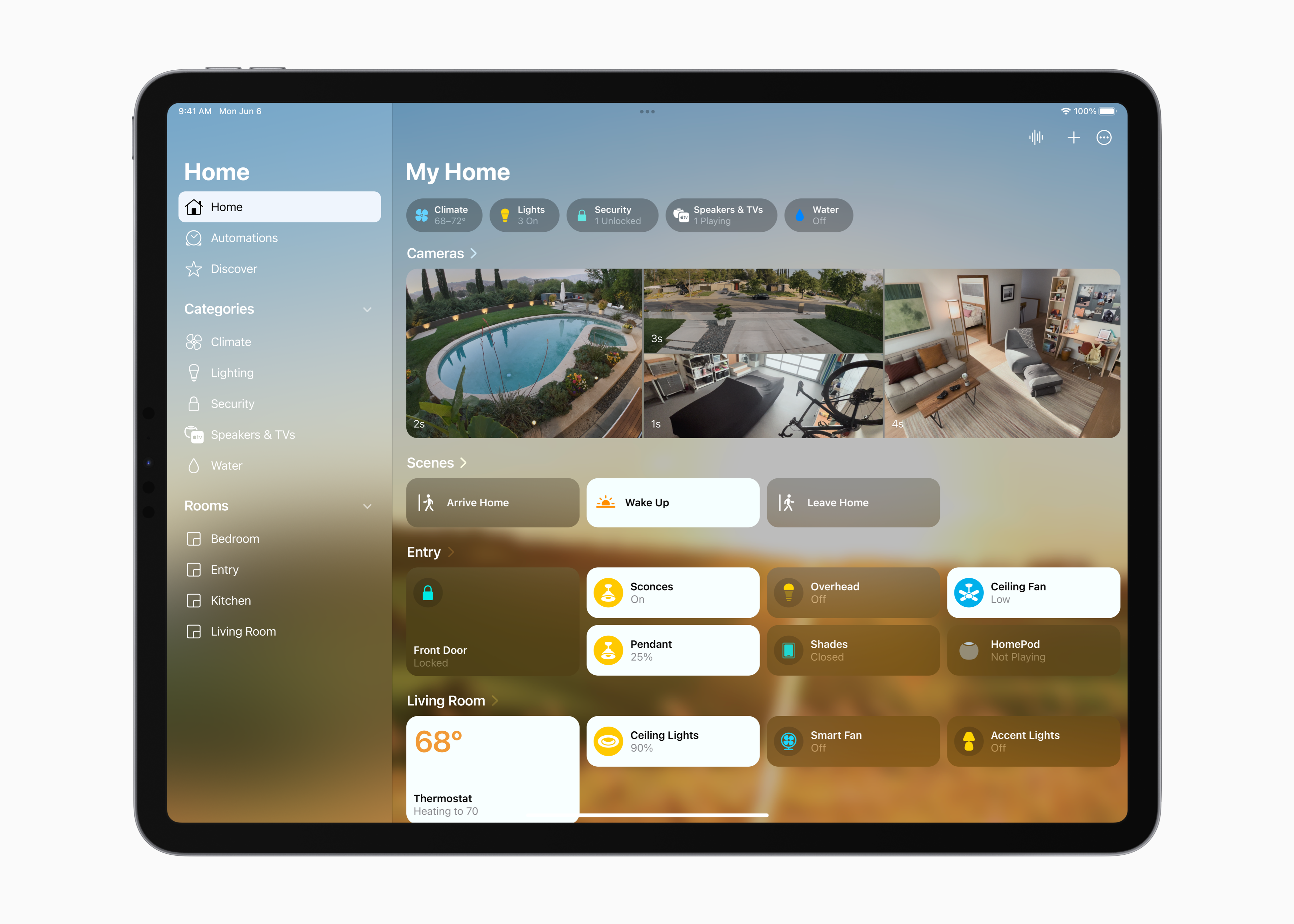HomeKit bedienen: op deze manieren doe je dat
Met je iPhone, je stem, een knop en meerHet grote voordeel van HomeKit en HomeKit-geschikte apparaten, is dat je ze op allerlei manieren kan bedienen. Dat kan als je thuis bent vanuit je luie stoel, maar ook op afstand als je de deur uit bent. Met een paar drukken op de knop op je iPhone of iPad schakel je je lampen in of zet je de thermostaat wat hoger. HomeKit bedienen kan op allerlei manieren, die we in dit artikel voor je op een rijtje gezet hebt.
HomeKit bedienen als je niet thuis bent
Wat goed is om te weten, is dat je een woninghub voor HomeKit nodig hebt als je je apparaten buitenshuis wil bedienen. Ook heb je dit nodig om je apparaten te automatiseren, bijvoorbeeld je lampen automatisch aan laten gaan als je thuis komt. Een Apple TV of HomePod zijn geschikt als woninghub. Lees ook onze tip over de woninghub voor HomeKit wat je allemaal nodig hebt, wat je ermee kunt doen en hoe je het instelt.
HomeKit bedienen met Siri
Veruit de makkelijkste manier om je HomeKit-apparaten te bedienen, is via Siri. De assistent vind je op al je apparaten en kan je ook handsfree gebruiken. Op deze apparaten kan je Siri gebruiken om HomeKit te bedienen:
Het makkelijkst is om je apparaten en kamers bij het instellen een duidelijke en herkenbare naam te geven. Deze naam gebruik je namelijk in je commando aan Siri, zodat de assistent precies weet welk apparaat je wil bedienen.
Gebruik bijvoorbeeld deze commando’s:
- ‘Zet de lichtspot aan’
- ‘Doe de lichten boven aan’
- ‘Doe het licht in de keuken uit’
- ‘Dim het licht in de eetkamer tot 50 procent’
- ‘Kleur het licht in de woonkamer blauw’
- ‘Wat is de temperatuur in huis’
- ‘Stel het huis in op 22 graden’
- ‘Stel de thermostaat beneden in op 21 graden’
- ‘Schakel de printer op kantoor in’
- ‘Welterusten’
Meer over het instellen en toevoegen van HomeKit-apparaten en het inrichten van HomeKit-kamers lees je in onze tips.
Met iPhone en iPad HomeKit bedienen
Wil je je iPhone of iPad gebruiken om HomeKit te bedienen? Behalve via Siri zijn er nog andere manieren waarop je dit kan doen.
Via Bedieningspaneel
Het Bedieningspaneel geeft suggesties voor het bedienen van HomeKit-apparaten. Gedurende de dag verschijnen hier je apparaten en scènes die je snel kan in- en uitschakelen, op basis van je gebruik. Tik op de Woning-knop om al je apparaten te zien.
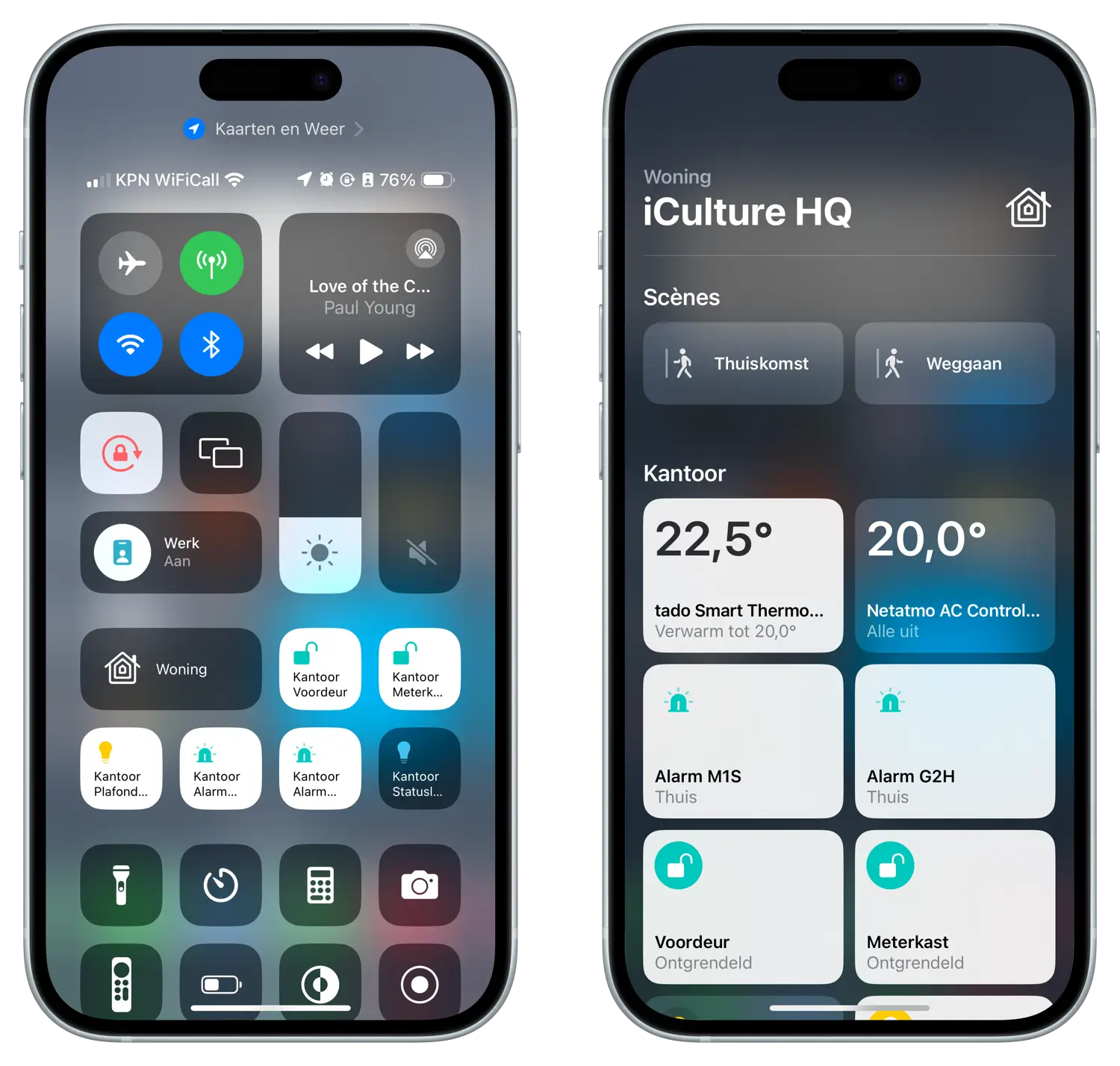
Mogelijk moet je de functie eerst inschakelen. Dat doe je zo:
- Open de Instellingen-app op je iPhone of iPad.
- Ga naar Bedieningspaneel.
- Zet de schakelaar bij Toon woningregelaars aan.
- Wil je geen suggesties maar alleen een knop om naar je Woning-apparaten te gaan, zet de schakelaar bij Toon woningregelaars dan uit en voeg onderaan de losse Woning-knop toe.
Via Woning-app
Op de iPhone en iPad vind je ook de Woning-app. Je gebruikt deze om HomeKit in te stellen, maar ook om je apparaten te bedienen. Er is een Woning-tabblad voor al je favoriete accessoires en een overzicht met al je kamers. Tik op een kamer voor alle accessoires in individuele kamers. Op het tabblad Automatisering kun je je eigen automatiseringen instellen. Hierdoor schakel je bijvoorbeeld automatisch alle lampen uit als je van huis weg gaat, zet je een lichtje aan zodra je thuiskomt of laat je apparaten met elkaar samenwerken. Lees meer over de Woning-app op iPhone en iPad.
Wil je meer halen uit de Woning-app? We hebben ook enkele handige tips voor je waarmee je de app naar eigen smaak kan inrichten.
- Status van HomeKit-accessoires weergeven en instellen in de Woning-app
- HomeKit-apparaten toevoegen aan de Woning-app: zo doe je dat
- Notities toevoegen in de Woning-app voor HomeKit: zo werkt het
Met Siri Shortcuts
Via Siri Shortcuts en de Opdrachten-app kun je ook apparaten bedienen. Je kan daar bijvoorbeeld persoonlijke automatiseringen instellen of een handeling op je iPhone koppelen aan een HomeKit-apparaat. Denk bijvoorbeeld aan het inschakelen van je lamp als je je wekker uit zet. Er zijn allerlei mogelijkheden:
- HomeKit sirene: HomePod en AirPlay 2-speakers als beveiligingsalarm
- Automatisch muziek afspelen met AirPlay 2 speakers: zo doe je dat
- Wakker worden met HomeKit: lampen automatisch inschakelen als je je wekker uit zet
Met de Opdrachten-app is heel veel mogelijk, eigenlijk teveel om op te noemen. Lees daarom ook zeker onze uitleg over Siri Shortcuts om er meer over te leren.
HomeKit bedienen via Apple Watch
Je kan ook HomeKit op de Apple Watch gebruiken. Dat kan met Siri, maar ook met de Woning-app op de Apple Watch. Dit is een versimpelde versie van de Woning-app op iPhone en iPad. Bovenaan vind je de status van je apparaten en eventueel de streams van je beveiligingscamera’s. Daaronder vind je je favoriete accessoires. Je kan ook via het menu naar je scènes of individuele kamers.
Lees ook onze round-up van Apple Watch-apps voor het bedienen van je huis. Daarin lichten we enkele apps uit die het bedienen vanaf de Apple Watch een stukje makkelijker maken. Het zijn dan ook vaak alternatieven voor Apple’s eigen Woning-app. Een goed voorbeeld van zo’n app is HomeRun. Daarmee kan je vanaf je wijzerplaat meteen een scène activeren, die zich ook nog eens automatisch aanpast aan het moment van de dag. Zo kun je hier ’s ochtends een goedemorgen-scène zetten en ’s avonds een welterusten-scène.
HomeKit op de Mac
De Mac werkt ook met HomeKit, zowel via Siri als met de Woning-app. De Woning-app op de Mac werkt bijna hetzelfde als op de iPad, al zijn er wel wat verschillen. In ons aparte artikel lees je alles over HomeKit op de Mac, hoe je het kunt gebruiken en wat de mogelijkheden zijn.
HomeKit bedienen via de Apple TV
Op de Apple TV kun je HomeKit bedienen met je stem via Siri, maar het kan ook via het Bedieningspaneel. Je vindt daar een knop om je favoriete scènes in- en uit te schakelen en livestreams naar je camera’s. Dit komt vooral van pas als je een film wil kijken en het licht snel wil dimmen voor de beste sfeer voor een filmavond. Bij het kijken van een livestream van de camera, vind je ook knoppen voor alle accessoires die daar in de buurt zijn.
In onze tip over HomeKit op de Apple TV lees je alles over de mogelijkheden.
HomeKit via de HomePod
Vanwege het ontbreken van een daadwerkelijk display, kun je op de HomePod en HomePod mini alleen Siri gebruiken om HomeKit-apparaten te bedienen.
- ‘Hé Siri, zet de keuken aan’ (om alle lichten in de keuken aan te doen)
- ‘Hé Siri, koken’ (voor een ingestelde scène met de naam Koken)
- ‘Hé Siri, wat is de temperatuur in slaapkamer’
- Hé Siri, zet de ventilator uit’
HomeKit scènes voor snellere bediening
Met een HomeKit-scène kun je meerdere apparaten tegelijk bedienen. Maak bijvoorbeeld een scène Goedenavond om alle lampen in de woonkamer op een van tevoren ingestelde helderheid en kleurtemperatuur in te schakelen of uit te zetten. Of een Welterusten-scène waarmee je alles in huis in één keer uit kan schakelen. Dat scheelt veel tijd, helemaal als je dergelijke scènes nog automatiseert via de Woning-app.
Alternatieve HomeKit-apps
Naast Apple’s eigen Woning-app zijn er nog veel meer alternatieve HomeKit-apps beschikbaar. Sommige gebruik je alleen om het accessoire van de fabrikant mee in te stellen en te bedienen, maar er zijn ook apps die veel meer mogelijkheden bieden voor alle andere HomeKit-apparaten in huis. Een goed voorbeeld is de Eve-app, waarmee je heel veel mogelijkheden hebt voor automatiseringen, triggers en meer. In onze roundup van de beste HomeKit-apps vind je meer voorbeelden.
Knoppen voor HomeKit
Liever niet bedienen met je iPhone of je stem? Je kan ook nog gewoon voor een ouderwetse knop kiezen. HomeKit knoppen komen ook goed van pas als je meerdere apparaten tegelijkertijd wil bedienen. Het kan ook handig zijn als je even geen iPhone in de buurt hebt of als je gasten krijgt die geen directe toegang hebben tot jouw HomeKit-huis. Lees ons overzicht met de beste slimme knoppen voor HomeKit om te zien wat er zoal verkrijgbaar is.
Taalfout gezien of andere suggestie hoe we dit artikel kunnen verbeteren? Laat het ons weten!
HomeKit
Ontdek alles wat je met HomeKit kunt doen, Apple's overkoepelende systeem voor slimme apparaten in huis. HomeKit en de Woning-app zijn de basis van Apple's smart home-platform, waarin je slimme lampen, deursloten, sensoren, raambekleding, camera's en meer aan elkaar kan koppelen en met elkaar kan laten samenwerken. Apparaten met HomeKit-ondersteuning werken ook met Siri. Bovendien werken accessoires die geschikt zijn voor de de smart home-standaard Matter ook compatibel met HomeKit en de Woning-app. Onze belangrijkste artikelen over HomeKit en smart home, overzichtelijk op een rijtje.

- Alles over HomeKit
- HomeKit handleiding voor nieuwe gebruikers
- HomeKit-producten in Nederland
- Woning-app van HomeKit gebruiken
- De beste HomeKit-tips
- De beste HomeKit-apps
- HomeKit deursloten
- HomeKit-camera's
- Slimme stekkers met HomeKit
- HomeKit-knoppen
- Rookmelders met HomeKit
- HomeKit routers
- HomeKit bedienen op verschillende manieren
- Slimme luchtreinigers met HomeKit
- HomeKit deurbellen met video
- Garagedeur bedienen met HomeKit en Siri
- Bewegingssensoren voor HomeKit